我的win10设备管理器里面没有蓝牙怎么解决 win10设备管理器找不到蓝牙解决方法
更新时间:2024-09-14 15:38:46作者:yang
在使用Win10设备管理器时,有时会遇到找不到蓝牙的情况,这可能是由于驱动程序问题或硬件故障所致。要解决这一问题,可以尝试更新蓝牙驱动程序、检查硬件连接或重启电脑等方法。如果仍无法解决,建议联系厂家或专业技术人员进行进一步的诊断和维修。希望以上方法能帮助您解决Win10设备管理器找不到蓝牙的困扰。
具体方法:
1、首先考虑是看看Windows10本身系统是否有更新补丁来解决一些兼容问题。
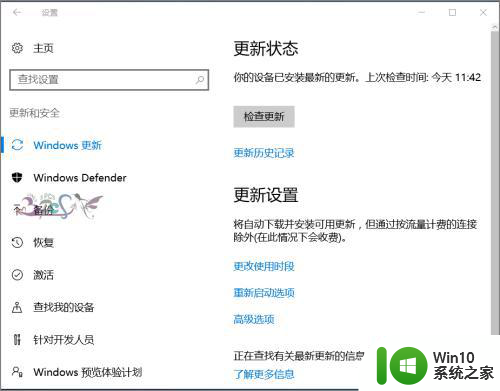
2、Windows10适配的驱动并不完善,经过更新,再看是否正常。
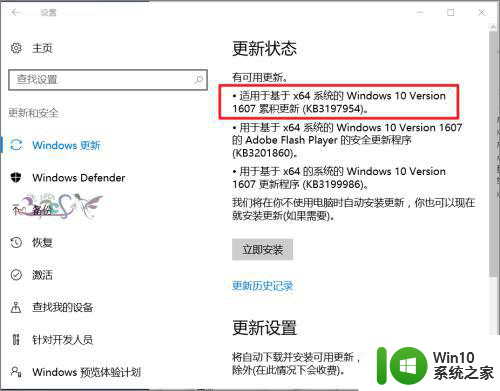
3、若经过更新Win10设备管理器中能看到蓝牙设备,但是无法使用,则可以看看是不是Windows10蓝牙驱动不兼容问题,去笔记本电脑官方网站,查看是否有支持Windows10的最新驱动,没有也可以下载低一个版本的驱动。
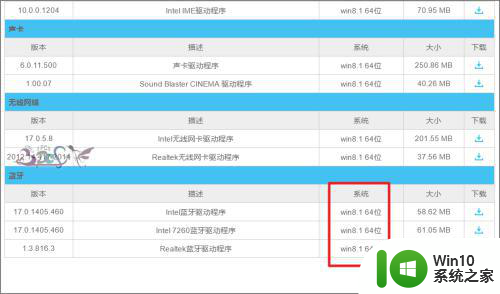
4、再者就是查看自身电脑设置是不是有异常。点击开始右键菜单中的计算机管理。
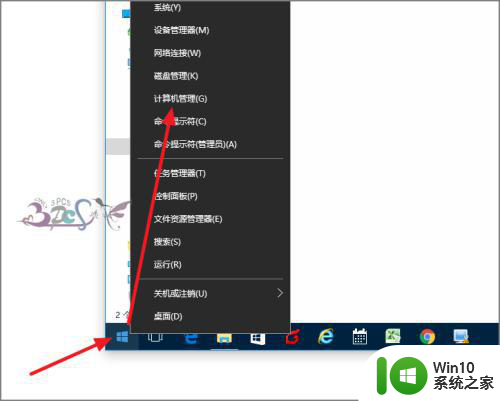
5、进入服务,找到蓝牙支持服务,看看这个服务是否启动。
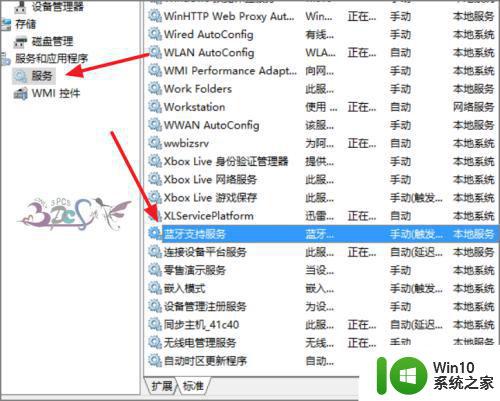
6、将这个服务启动,若设备管理器中还是没有出现蓝牙设备,那么只有降回低版本的操作系统看看,若还是没有,那么蓝牙硬件模块可能已经坏了,维修重新换一个蓝牙模块吧。
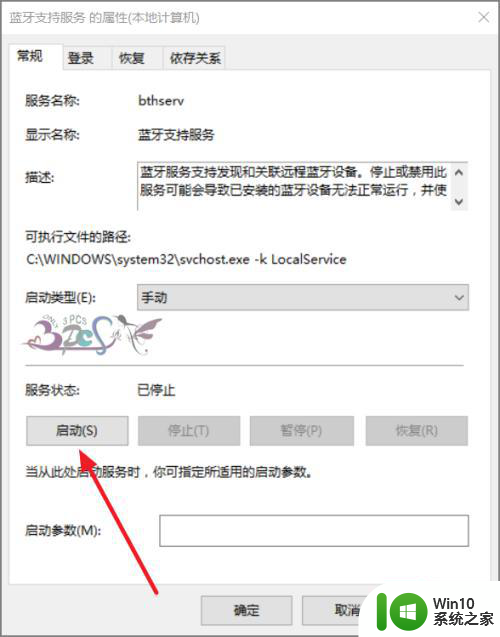
以上就是我的win10设备管理器里面没有蓝牙怎么解决的全部内容,有需要的用户就可以根据小编的步骤进行操作了,希望能够对大家有所帮助。
我的win10设备管理器里面没有蓝牙怎么解决 win10设备管理器找不到蓝牙解决方法相关教程
- win10设备管理器没有蓝牙如何解决 win10设备管理器无蓝牙问题的解决方法
- win10找不到蓝牙设备的解决方法 Win10设备管理器中没有蓝牙怎么找回
- 电脑w10设备管理器里没有蓝牙怎么办 电脑w10蓝牙设备管理器找不到
- windows10笔记本设备管理器里不显示蓝牙怎么解决 Windows10笔记本蓝牙设备管理器中无法显示的解决方法
- 笔记本win10设备管理器找不到蓝牙如何处理 笔记本电脑win10蓝牙设备管理器丢失怎么办
- w10系统设备管理器中没有蓝牙怎么办 Windows 10系统设备管理器蓝牙缺失解决方法
- win10设备管理器没有蓝牙的处理办法 突然消失的Windows 10设备管理器中的蓝牙如何处理
- win10设备管理器蓝牙感叹号修复方法 win10设备管理器蓝牙感叹号修复教程
- windows10设备管理器没有图像设备选项怎么恢复 Windows10设备管理器找不到图像设备选项怎么解决
- 电脑上没有蓝牙功能怎么办 Win10设备管理器中没有蓝牙功能怎么解决
- win10设备管理器找不到端口的解决方法 win10设备管理器找不到串口的解决方法
- win10设备管理器找不到声卡怎么解决 win10设备管理器找不到声卡解决方法
- win10玩只狼:影逝二度游戏卡顿什么原因 win10玩只狼:影逝二度游戏卡顿的处理方法 win10只狼影逝二度游戏卡顿解决方法
- 《极品飞车13:变速》win10无法启动解决方法 极品飞车13变速win10闪退解决方法
- win10桌面图标设置没有权限访问如何处理 Win10桌面图标权限访问被拒绝怎么办
- win10打不开应用商店一直转圈修复方法 win10应用商店打不开怎么办
win10系统教程推荐
- 1 win10桌面图标设置没有权限访问如何处理 Win10桌面图标权限访问被拒绝怎么办
- 2 win10关闭个人信息收集的最佳方法 如何在win10中关闭个人信息收集
- 3 英雄联盟win10无法初始化图像设备怎么办 英雄联盟win10启动黑屏怎么解决
- 4 win10需要来自system权限才能删除解决方法 Win10删除文件需要管理员权限解决方法
- 5 win10电脑查看激活密码的快捷方法 win10电脑激活密码查看方法
- 6 win10平板模式怎么切换电脑模式快捷键 win10平板模式如何切换至电脑模式
- 7 win10 usb无法识别鼠标无法操作如何修复 Win10 USB接口无法识别鼠标怎么办
- 8 笔记本电脑win10更新后开机黑屏很久才有画面如何修复 win10更新后笔记本电脑开机黑屏怎么办
- 9 电脑w10设备管理器里没有蓝牙怎么办 电脑w10蓝牙设备管理器找不到
- 10 win10系统此电脑中的文件夹怎么删除 win10系统如何删除文件夹
win10系统推荐
- 1 雨林木风ghost win10 64位简化游戏版v2023.04
- 2 电脑公司ghost win10 64位安全免激活版v2023.04
- 3 系统之家ghost win10 32位经典装机版下载v2023.04
- 4 宏碁笔记本ghost win10 64位官方免激活版v2023.04
- 5 雨林木风ghost win10 64位镜像快速版v2023.04
- 6 深度技术ghost win10 64位旗舰免激活版v2023.03
- 7 系统之家ghost win10 64位稳定正式版v2023.03
- 8 深度技术ghost win10 64位专业破解版v2023.03
- 9 电脑公司win10官方免激活版64位v2023.03
- 10 电脑公司ghost win10 64位正式优化版v2023.03